针对同一设备平台生产不同产品型号的设备,通常设置产品型号选择功能,而针对多型号的产品,使用触摸屏自带的配方数据功能是最简单且容易实现的办法。
下面介绍一个项目实例,针对西门子系列的产品PLC和触摸屏的案例。
项目说明:在一块布上焊接拉链,拉链上边有一层固化的胶,通过加热挤压将拉链与布粘合在一起。
产品型号特点:布的材质一致,拉链材质一致,布的长和宽不同,布的正反面需要识别。
设计方案:伺服电机带动工装移动调整布的宽度;视觉相机检测布的正反面标记;加热系统负责加热;气缸带动加热工装移动负责拉链与布挤压粘合。
信息提取:不同产品型号需要不同的参数:伺服位移、视觉检测程序、视觉检测位置
一、配置说明:
CPU:1215C DC/DC/DC ; HMI:KTP700 Basic PN
二、配方数据结构:
根据项目设计情况制定配方数据结构,以二种型号为例,如下图所示:
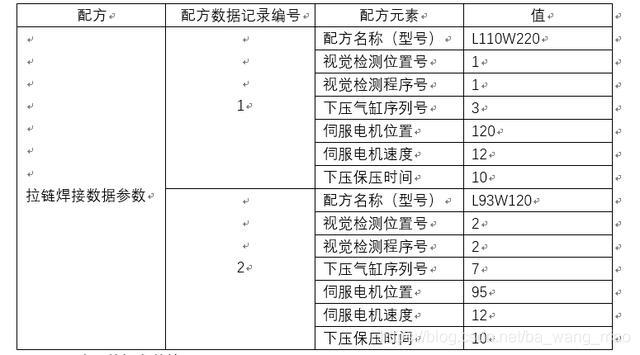
三、PLC建立数据参数块:
通常情况设计中,将配方数据参数单独建立数据块,而且变量使用“保持”型,如下图所示:
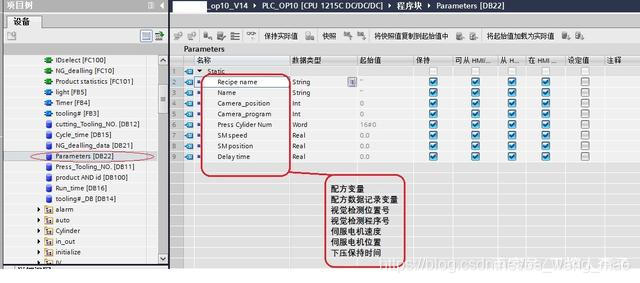
四、HMI配方设置:
在项目树中双击“配方”,设置配方名称和配方元素,链接PLC变量,设置如下图所示
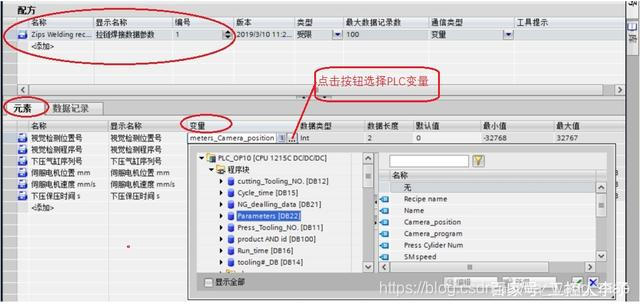
五、配方参数设置画面
添加参数设置画面,工具箱—>控件—>添加“配方视图”,添加数据元素编辑框I/O域(输入输出变量),链接PLC过程变量,如下图所示

六、配方视图控件属性设置
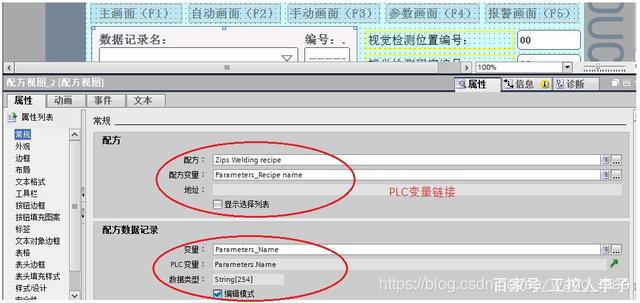
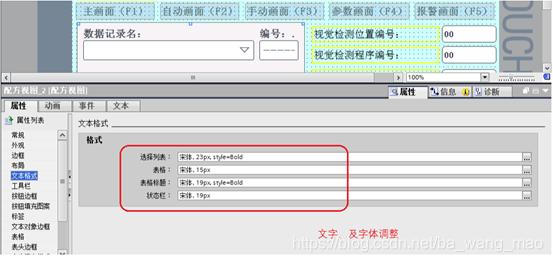
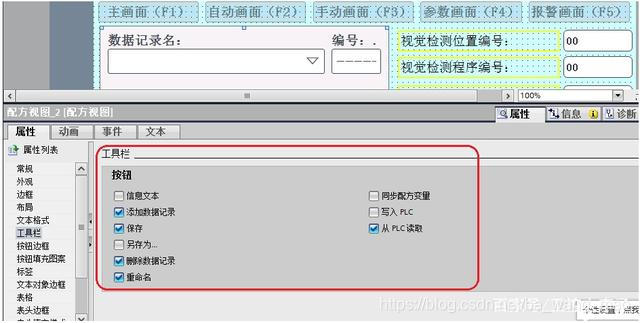
七、参数选择画面设置
此画面仅供操作人员切换产品型号使用,不能对参数进行修改。
添加“配方视图”控件,控件属性中工具栏不使用编辑辅助按钮,只留下拉菜单选件。
常规属性与参数设置画面控件属性设置一致。
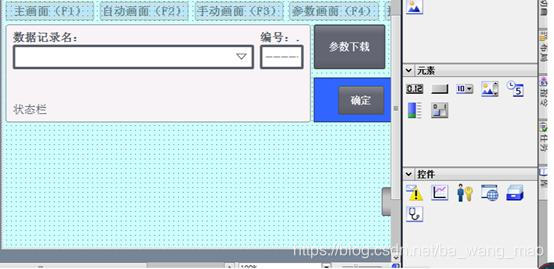
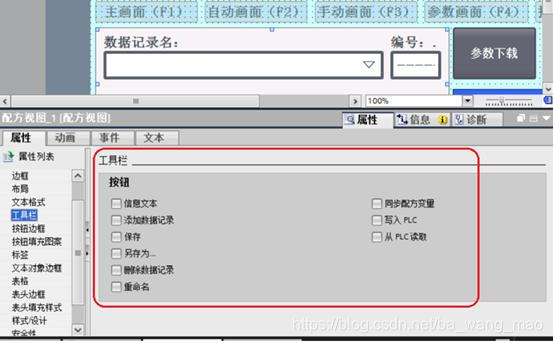
设置“参数下载”按钮,负责将选定的型号参数,下载至PLC中。
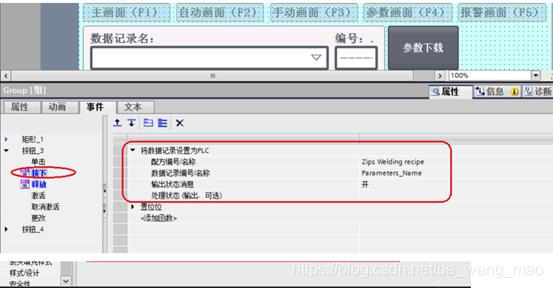
八、操作演示
1、进入参数设置界面——使用配方视图控件——新建数据记录——(添加型号名称)——添加产品型号参数——保存当前数据记录,如下图所示

2、进入选择参数设置界面——点击下拉菜单——选择加工型号——参数下载,如下图所示:
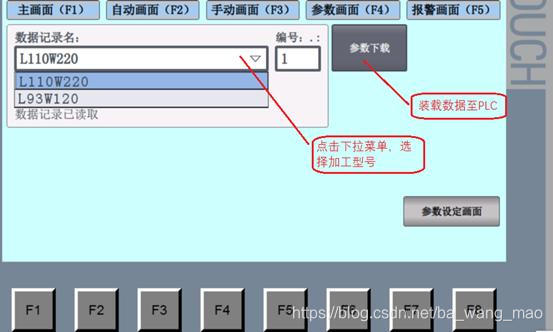
https://baijiahao.baidu.com/s?id=1657604901628395768&wfr=spider&for=pc

























 9904
9904

 被折叠的 条评论
为什么被折叠?
被折叠的 条评论
为什么被折叠?








